はじめに
「ショートカット」アプリは、iPhoneの操作をもっと楽にするための便利なツールです。このアプリを使うことで、複数のアクションをまとめてワンタップで実行でき、毎日のiPhoneの使い方がより便利で効率的になります。この記事では、「ショートカット」アプリの基本的な使い方、便利なショートカットの例、最新の機能までをわかりやすく紹介します。
「ショートカット」アプリは初心者でも簡単に使いこなせるように設計されており、特別なプログラムの知識は必要ありません。さまざまなアクションを自動化することで、日常の細かな作業を減らし、時間を節約することができ、生活の質を向上させることができます。
「ショートカット」アプリとは?
「ショートカット」アプリは、iPhoneでよく行う操作を自動化するためのツールです。例えば、家を出るときにWi-Fiを自動でオフにして地図アプリを開く、または帰宅したときにスマートライトをオンにする、といった複数の操作をワンタップで実行できます。
ショートカットを使うことで、よく使う機能を簡単に実行できるようになります。2024年版の「ショートカット」アプリでは新しい機能が追加され、さらに便利に使えるようになっています。特に、日常生活で繰り返すタスクを簡略化するのに役立ちます。例えば、仕事の前に決まったルーチンを実行するショートカットを作ることで、効率的に準備を進めることができます。
「ショートカット」アプリは、個人のライフスタイルに合わせて自由にカスタマイズできるのが魅力です。例えば、夜になると自動でリラックス用の音楽を再生するショートカットや、運動を始めるときにトレーニングアプリを起動するショートカットなど、さまざまな場面で活用することができます。
「ショートカット」アプリの基本的な使い方
1. 「ショートカット」アプリを開く
まず、iPhoneのホーム画面から**「ショートカット」アプリ**を開きます。ショートカットはAppleがあらかじめ用意しているものや、自分で自由に作ることができます。
「ショートカット」アプリを開くと、「マイショートカット」というセクションに自分で作成したショートカットが一覧で表示されます。また、「ギャラリー」タブにはAppleが用意した便利なショートカットの例があり、ここから簡単にショートカットを追加することもできます。
2. 新しいショートカットを作成する
-
**「ショートカットを作成」**をタップします。
-
**「アクションを追加」**をタップして、実行したいアクションを選びます。例えば、メッセージを送る、音楽を再生する、写真を撮るなどのアクションが選べます。
-
必要なアクションを追加したら、**「完了」**をタップしてショートカットが完成します。
これで、作成したショートカットをワンタップで実行することができます。また、ホーム画面にショートカットを追加することで、もっと手軽にアクセスすることができます。
3. Siriでショートカットを実行する
「ショートカット」アプリで作成したショートカットは、Siriを使って声で実行することもできます。Siriにショートカットの名前を言うだけで、設定したアクションをまとめて実行してくれます。例えば、「おやすみ」と言うと、iPhoneの通知をオフにし、アラームをセットし、リラックスする音楽を再生するショートカットを実行することができます。
Siriを使ってショートカットを実行することで、手を使わずに操作ができるので、料理中や運転中など、手がふさがっているときにもとても便利です。また、音声で実行できるため、操作がスムーズでストレスフリーになります。
おすすめのショートカット例
「ショートカット」アプリで作れる便利なショートカットをいくつか紹介します。
1. おはようショートカット
**「おはようショートカット」**は、朝起きたときに使うショートカットです。天気予報を確認したり、今日の予定を読み上げたり、リマインダーを表示するなど、朝に必要な情報を一度に得られます。これにより、朝の準備がスムーズになります。
このショートカットに目覚ましの音楽を再生する機能を追加することで、より快適に一日を始めることができます。朝のルーチンを自動化することで、忙しい朝に少し余裕を持つことができるでしょう。
2. 帰宅ショートカット
**「帰宅ショートカット」**は、家に帰るときに使える便利なショートカットです。例えば、家のWi-Fiをオンにし、スマートライトを点け、リラックスするための音楽を再生する、といった流れをワンタップで実行できます。
また、このショートカットに「メッセージを家族に送る」機能を追加することで、家族に「今帰宅中です」といった通知を送ることも可能です。こうすることで、コミュニケーションがよりスムーズになり、安心感も生まれます。
3. 集中モードショートカット
**「集中モードショートカット」**は、勉強や仕事に集中したいときに使います。通知をオフにし、特定のプレイリストを再生し、画面の明るさを下げるなど、集中しやすい環境を簡単に作ることができます。
このショートカットにタイマー機能を追加することで、例えば25分間集中して5分休憩する「ポモドーロ・テクニック」に対応した設定を行うこともできます。これにより、効果的に集中力を維持しながら作業を進めることができます。
「ショートカット」アプリの新機能(2024年版)
2024年版の「ショートカット」アプリでは、新しい便利な機能が追加されています。
-
高度な自動化機能:特定の条件を設定して、iPhoneが自動でショートカットを実行することができるようになりました。例えば、特定の場所に着いたときや、特定の時間になると自動でショートカットが起動するように設定できます。これにより、手間をさらに省くことができます。
-
サードパーティアプリとの連携:ショートカットは、より多くのサードパーティアプリと連携できるようになり、他のアプリの機能を簡単に使えるようになりました。例えば、メッセージアプリや音楽ストリーミングサービスなどと連携することで、より複雑なアクションを組み合わせることができます。
-
バックグラウンドでの自動実行:ショートカットがバックグラウンドで自動的に実行される機能も追加されました。これにより、ユーザーが手動でアプリを開かなくても、設定した条件が満たされると自動でショートカットが動作するようになります。
「ショートカット」アプリの使い方のヒント
1. ショートカットギャラリーを活用する
「ショートカット」アプリには、あらかじめ用意された便利なショートカットがたくさんあります。**「ギャラリー」**タブを開いて、自分に合ったショートカットを探してみましょう。ギャラリーには、さまざまなシーンで使えるショートカットが揃っているので、初心者でも簡単に使うことができます。選んで追加するだけで、すぐにショートカットを使い始めることができるので、まずはギャラリーからいくつか試してみるとよいでしょう。
2. ウィジェットに追加する
よく使うショートカットは、ホーム画面のウィジェットに追加することができます。ウィジェットに追加することで、画面をスワイプするだけでショートカットを実行できるので、さらに便利です。例えば、通勤前に使う「音楽再生」ショートカットや、帰宅時に使う「ライトをオンにする」ショートカットをウィジェットに配置しておけば、必要なときにすぐに実行できます。ウィジェットのカスタマイズで、日常的な操作をもっとスムーズにしましょう。
3. ショートカットを共有する
作ったショートカットは、友達や家族と共有することもできます。共有リンクを使えば、他のiPhoneユーザーもそのショートカットを簡単に追加して使うことができます。例えば、家族全員で使う「おはようショートカット」や、旅行の予定をまとめたショートカットなどを共有すれば、全員が同じ設定を使えるので便利です。お互いに便利なショートカットを共有して、日々の生活をもっと楽にしましょう。
まとめ
「ショートカット」アプリを使えば、iPhoneでの操作を簡単に自動化し、日常生活をもっと便利にすることができます。自分のライフスタイルに合ったショートカットを作って、毎日の作業を効率化しましょう。この記事で紹介した方法やヒントを参考にして、「ショートカット」アプリを活用してみてください。新しい機能を使えば、iPhoneがもっと便利で強力なツールになること間違いなしです!
ショートカットを使って、これまで手動で行っていた操作を自動化し、より快適で効率的な生活を実現しましょう。簡単な設定で大きな変化が得られるこのツールを駆使して、あなたのiPhoneをさらに便利に進化させてください!
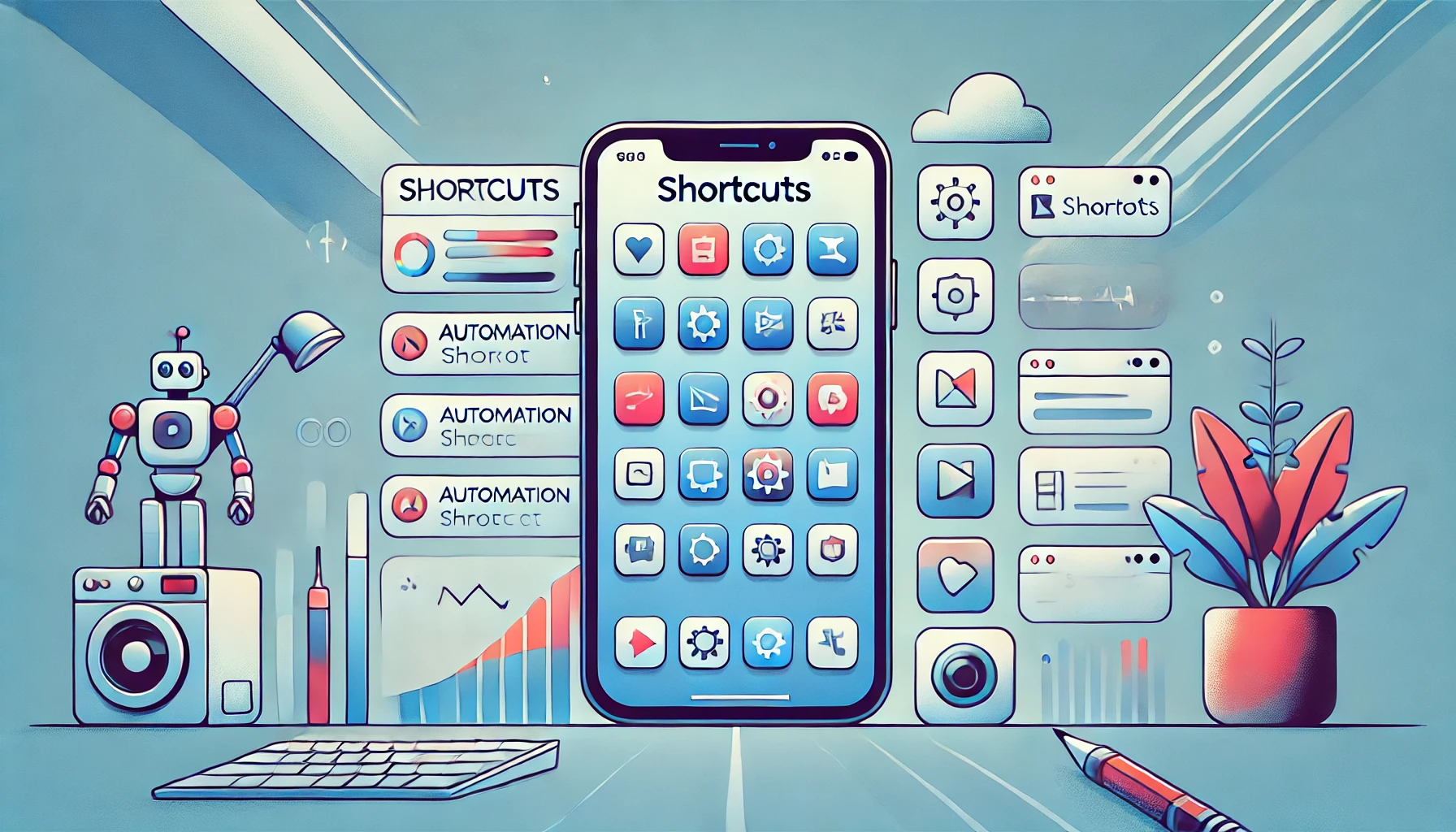
![[商品価格に関しましては、リンクが作成された時点と現時点で情報が変更されている場合がございます。] [商品価格に関しましては、リンクが作成された時点と現時点で情報が変更されている場合がございます。]](https://hbb.afl.rakuten.co.jp/hgb/49ae3c6c.58eb1dcf.49ae3c6d.82f24d81/?me_id=1384677&item_id=10001607&pc=https%3A%2F%2Fthumbnail.image.rakuten.co.jp%2F%400_mall%2Frakutenmobile-store%2Fcabinet%2Fproduct%2Fiphone-16%2Fpc%2Fmain_00_d_2.jpg%3F_ex%3D240x240&s=240x240&t=picttext)



コメント